智能门禁访客管理系统操作介绍
一、智能门禁访客管理登陆界面
1.1、登陆门禁访客管理界面
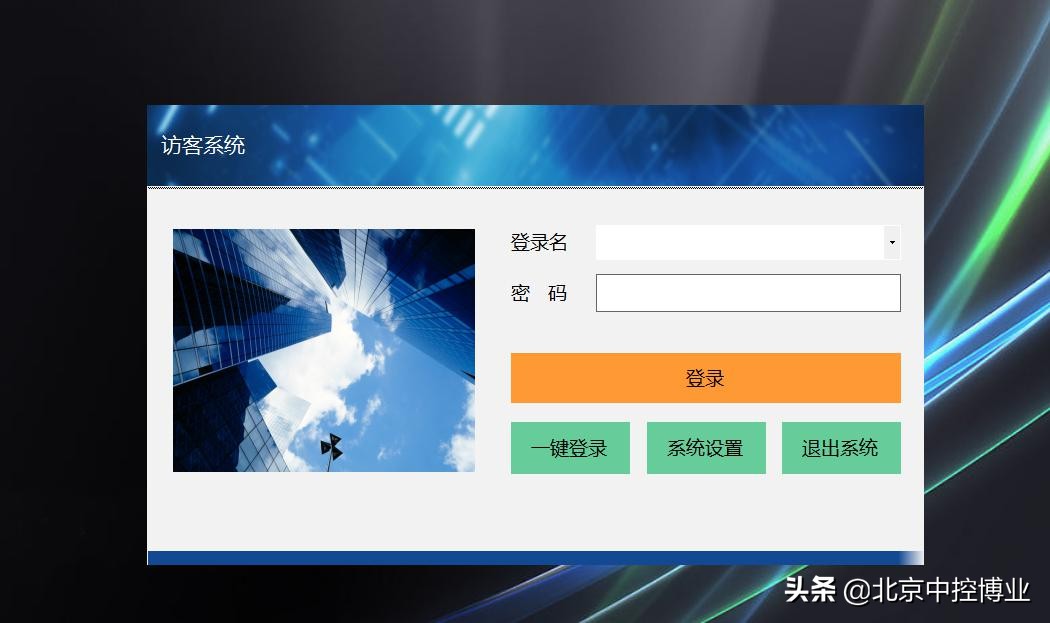
智能门禁访客管理系统
1.2、门禁访客管理系统设置中的相关设置
选择设备类型
作用:添加外设硬件
步骤:点击门禁管理系统设置——->选择设备类型——>选项如图中勾选项一致即可。

门禁访客管理系统
数据库连接设置
步骤:点击智能门禁访客管理系统设置——->数据库连接设置——>和正常sql数据库连接一致。
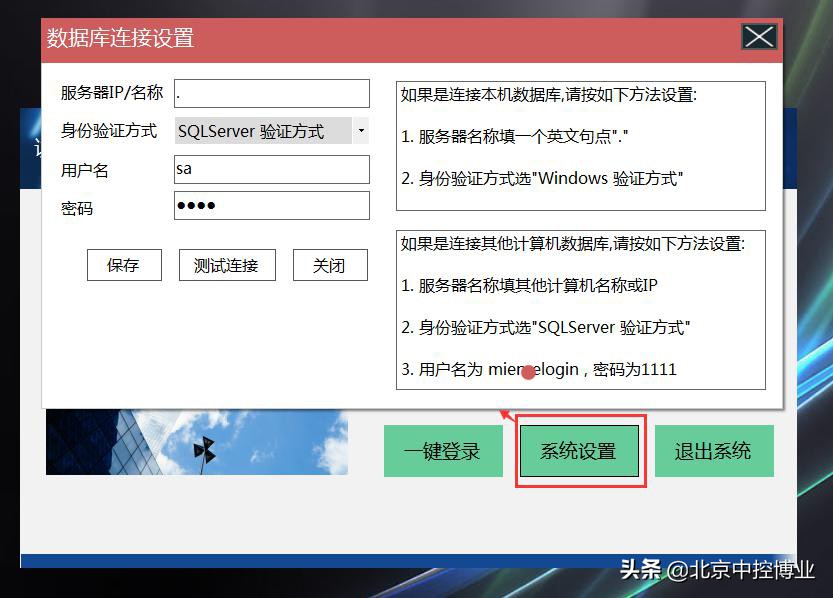
智能门禁访客管理系统
二、智能门禁访客管理软件使用
在登陆界面点击一键登录进入访客登记页面如下图
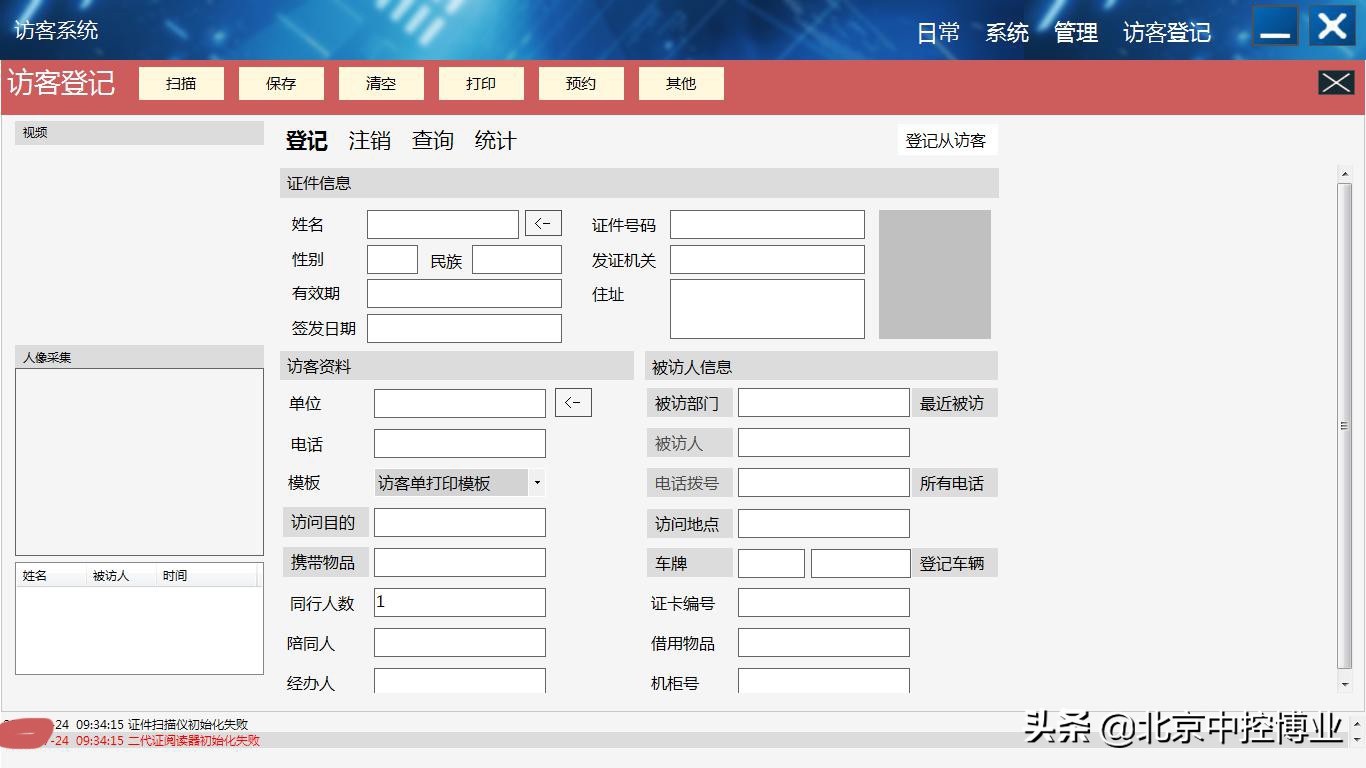
智能访客管理系统
2.1登记
证件信息
将身份证放在身份证阅读器上会自动读取出(姓名、身份证号),
访客资料
单位:访客第一次来的话,访客资料下的单位需要手动填写下,后面来会自动填充上。
电话:手动填写或不填写,若软件中有信息会自动填充。
模板:智能门禁访客管理系统默认即可。
访问目的:可以手动填写,或进行选择。添加访问目的请查看
携带物品:可以手动填写,或进行选择。添加访问目的请查看
同行人数:手动填写。
陪同人:手动填写或不填写。
经办人:登记操作人。
证卡编号:门禁卡上的编号。
借用物品:手动填写。
机柜号:访客人身份证存放位置。
被访人信息
被访部门:填写或选择要进入的机房。
选择操作如下图:点击被访部门后,输入要去的地点名称。例如:M6 就会将含有M6的机房找出来,双击要去的机房即可。 (机房名字录入方式请查看)。
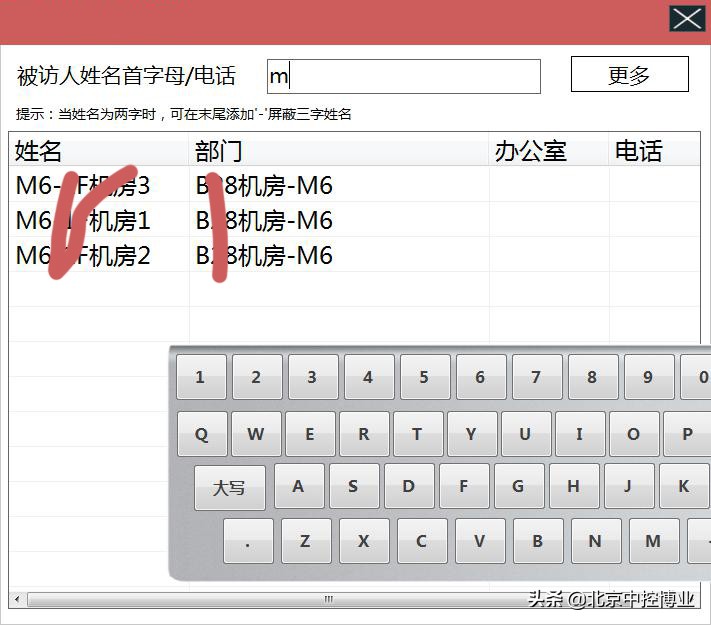
智能门禁系统
访问地点:手动填写或点击访问地点,在弹出框中进行选择。
当信息编辑完毕后点击保存。访客单生成完毕。如下图:
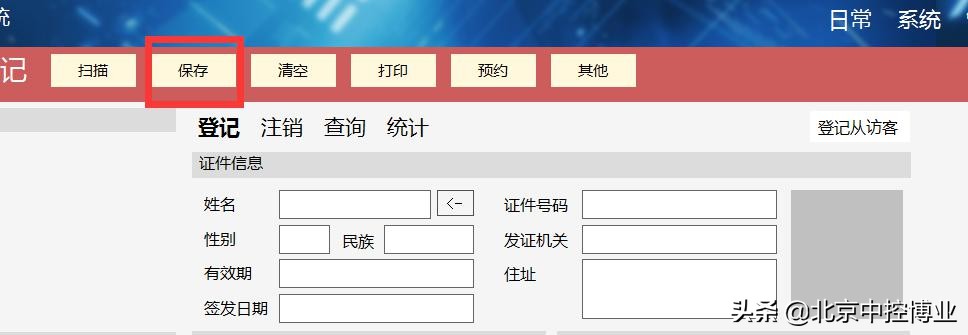
智能门禁管理系统
2.2注销
在登记页面状态下点查询,在下图中标记的1框中输入访客人姓名首字母,点击查询,然后点击查到的图片,选择注销访问。完成注销后点击登记即可回到登记显示页面。
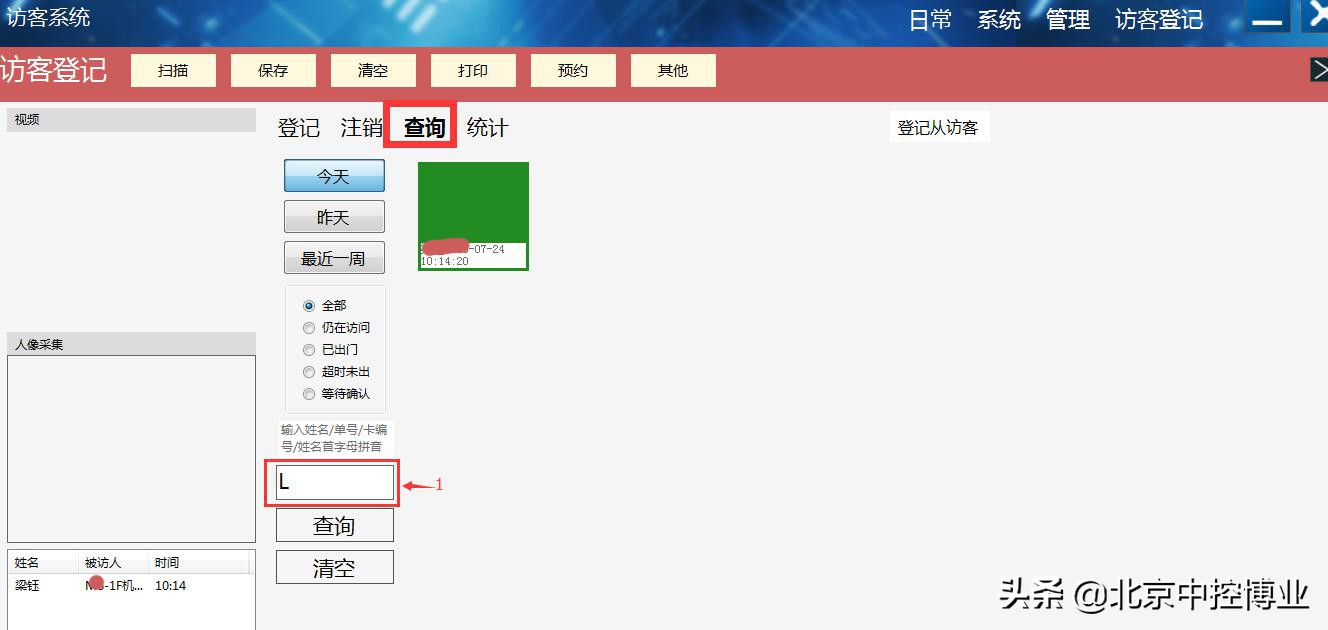
智能门禁访客
2.3管理
点击里面的选项进行维护。
2.3.1智能门禁访客管理系统设置
字典:常用的字段为 访问地点;访问目的;携带物品
访问地点: 双击四楼下面蓝色格填写地点名称,对应值填写0,排序按照顺序填写。三个字段填写完自动保存。

智能门禁访客管理系统
访问目的:双击开会下面蓝色格填写地点名称,对应值填写0,排序按照顺序填写。三个字段填写完自动保存。
携带物品:双击仪器下面蓝色格填写地点名称,对应值填写0,排序按照顺序填写。三个字段填写完自动保存。
管理员
增加修改操作员权限
新增管理员:在操作员名称里输入名字,输入密码——》在下面的勾选此人员的权限内容
——》点击部门管理权限,选择所管理的部门。完事后点击添加。
修改信息:选中管理员,在右侧重新对其功能进行选择,完毕后点击修改。
删除信息:选中管理点击删除即可。
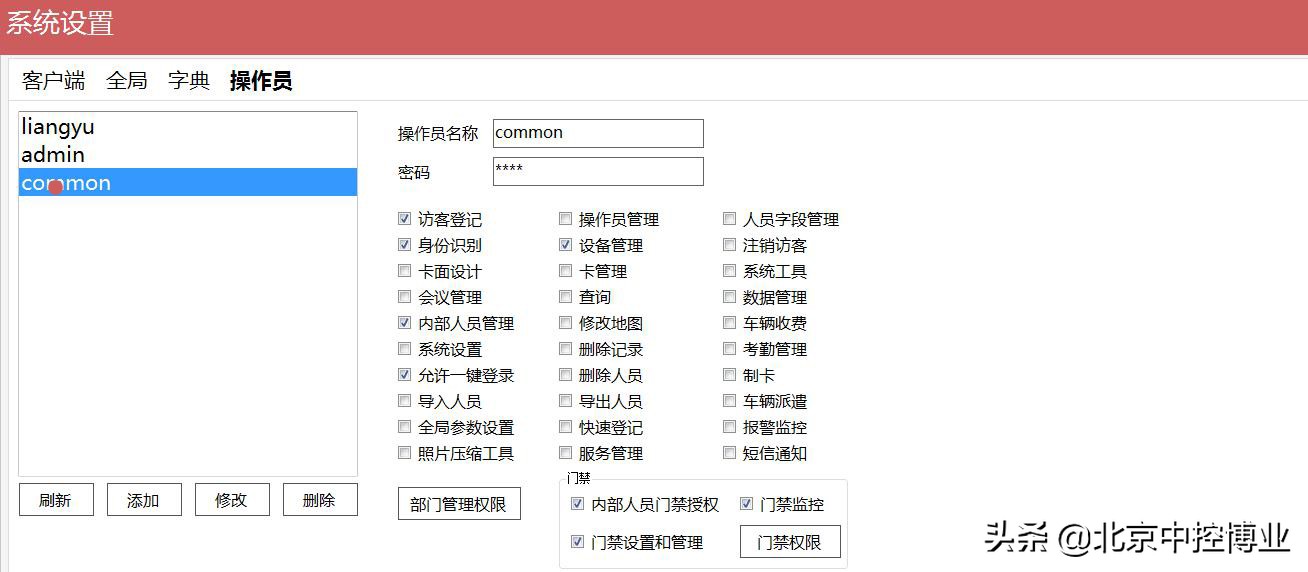
智能门禁访客管理
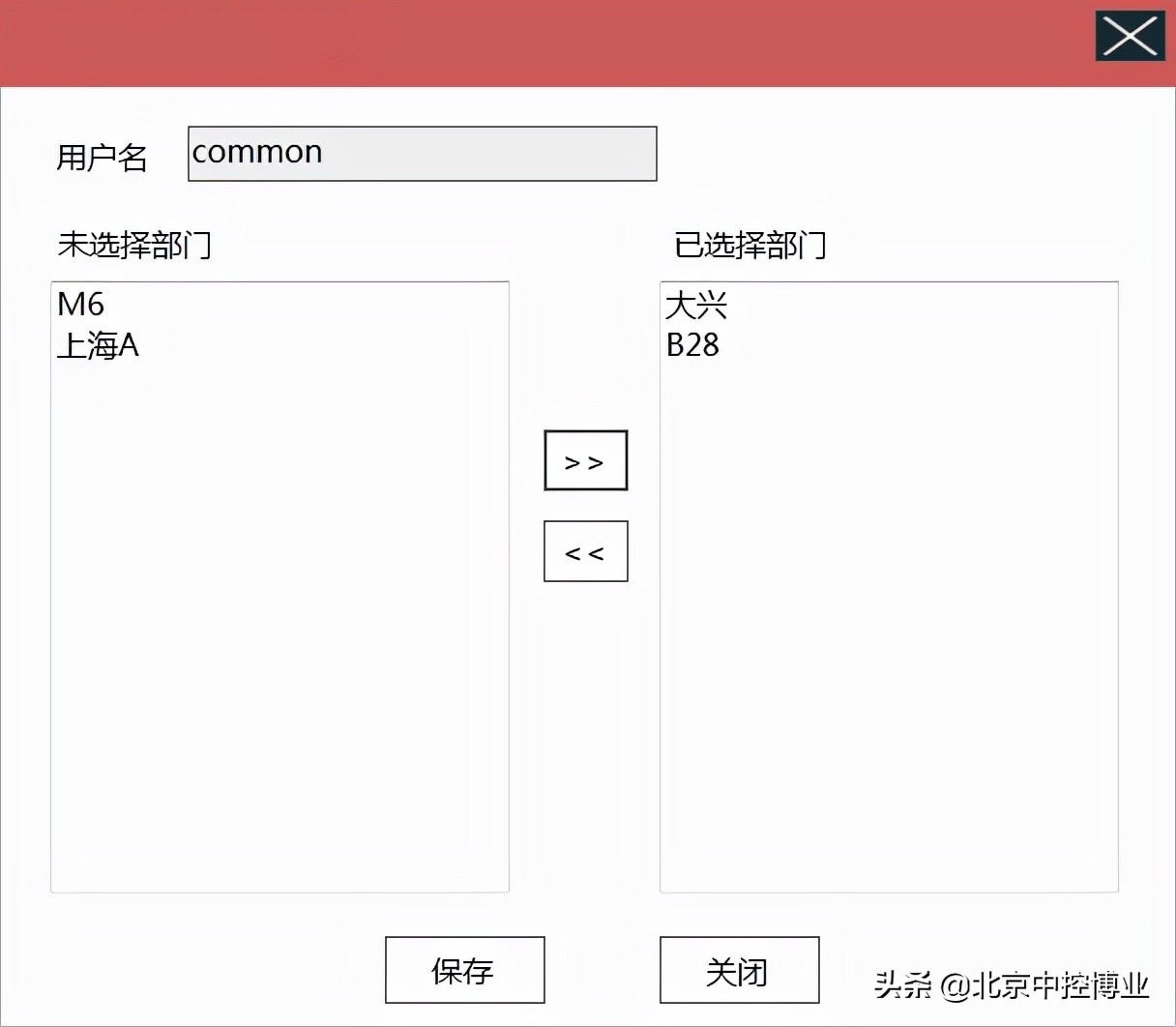
访客管理系统
2.3.2人员管理
该项主要是对内部人员进行管理。包括部门的管理,人员信息的管理,给内部人员发卡以及证卡制作等。如下图所示
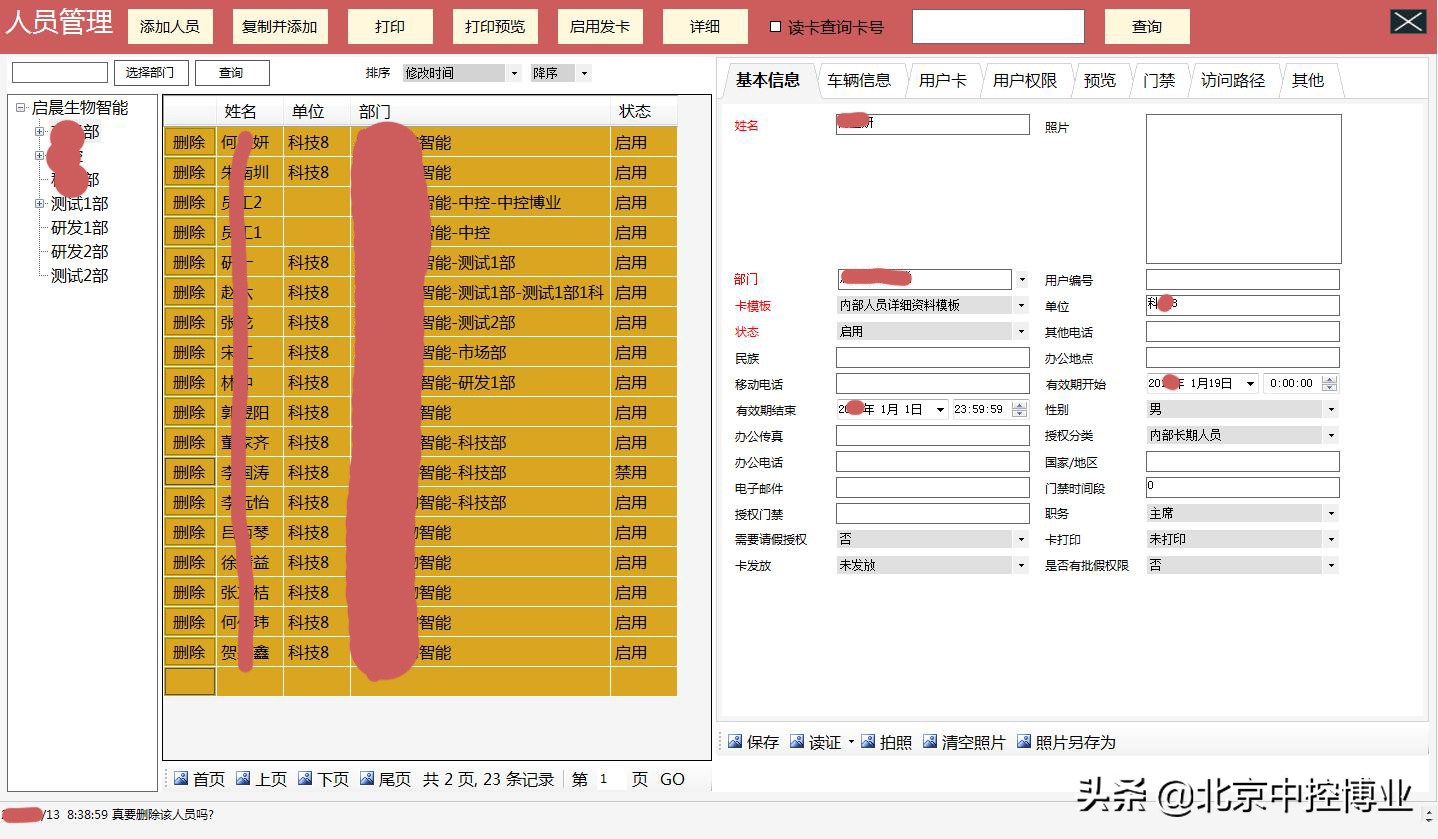
智能门禁访客管理系统
4.2 部门管理
界面的左边有个目录树,显示了内部人员的部门、科室等层级关系,在这里用户可以任意添加修改、删除部门。添加删除部门的人员将会自动移到上级部门里。也可以将部门内的人员全部删除。在部门列表中右击某一部门将会弹出菜单,在菜单中点击添加、修改、删除人员组。如下图所示:
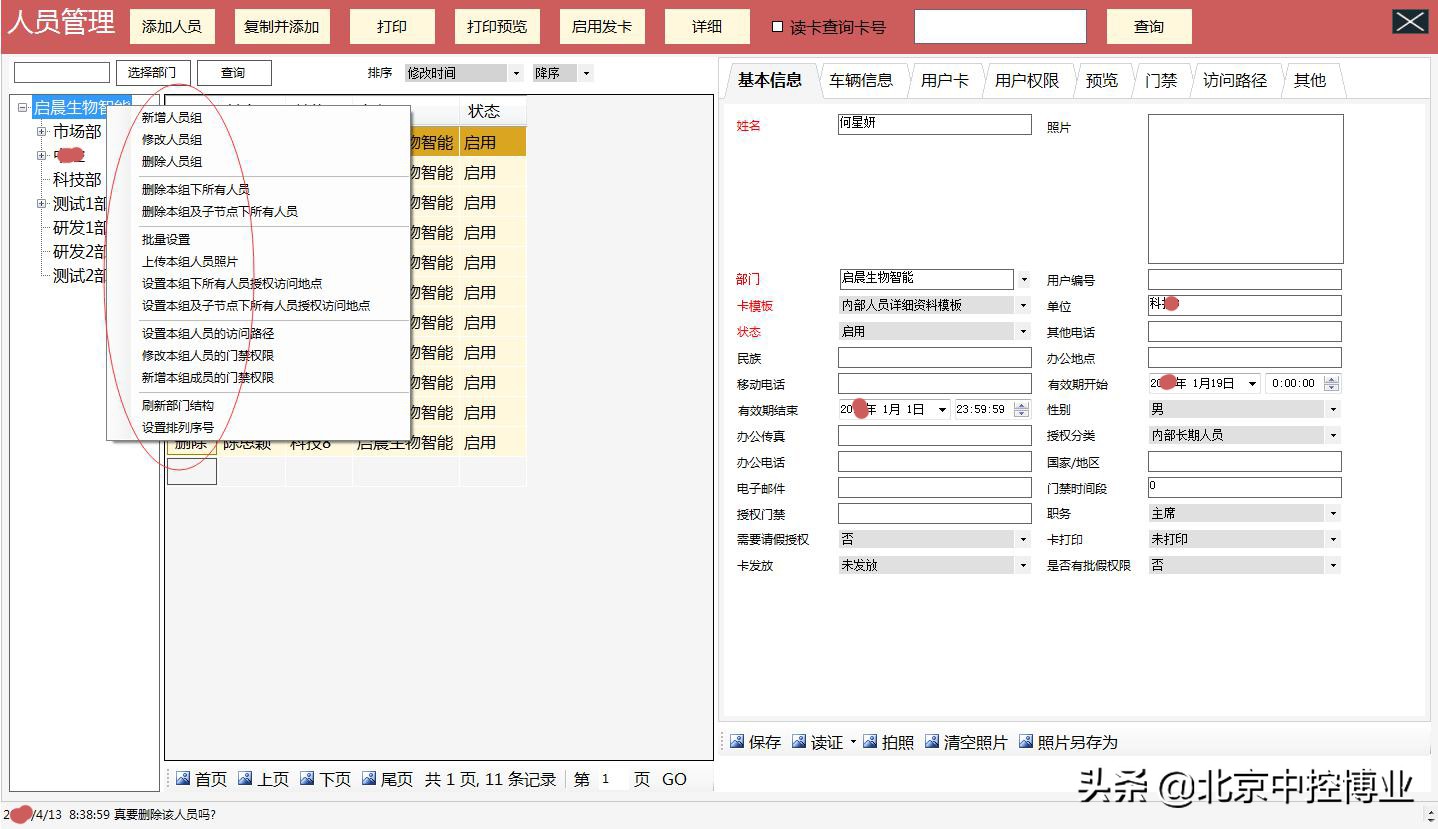
门禁访客管理系统
添加人员组:相当于添加部门或可说等,添加的人员组将是旋转人员组的下一级,如果是选择的根节点将会添加下一级子目录。
修改人员组:选择该项后可以编辑新添加的人员的名称。
删除本组下所有人员:删除选定人员组的所有人员,部门将不会被删除。
删除本组及子节点下所有人员:选择该项将删除本组及本组以下的所有人员组的人员。
批量设置: 可以批量设置所选组人员的有效期,状态,卡模板,单位
上传本组人员照片: 可以批量上传人员所选组的照片
设置本组下所有人员授权访问地点:选择本组人员的授权访问地点。
设置本组及节点下所有人员授权访问地点:选择本组及节点下的所有人员的授权访问地点。
设置本组人员的访问路径: 批量设置本组所有人员访问门禁路径
修改本组人员的门禁权限: 批量设置本组所有所选门进组的门禁权限
新增本组成员的门禁权限: 批量设置本组人员门禁组新增
刷新部门结构: 刷新智能门禁访客管理系统部门新建结构
设置排列序号: 设置部门的排序
4.3添加人员
1. 首先输入用户的基本信息,像选择或填写部门、姓名、登记号、单位、选择性别等等图中显示的基本信息。
2.单击照片空白部分,选择本地电脑中的照片,点击“打开”,即照片已上传。如果已经连接到摄像头并打开,也可以选择点击“拍照”按钮进行拍照。点击“清空照片”按钮可以将照片清空。还可以将拍的照片另存为图片格式的文件,点击“照片另存为”按钮,选择照片要存放的路径点击保存即可。如下图所示:



